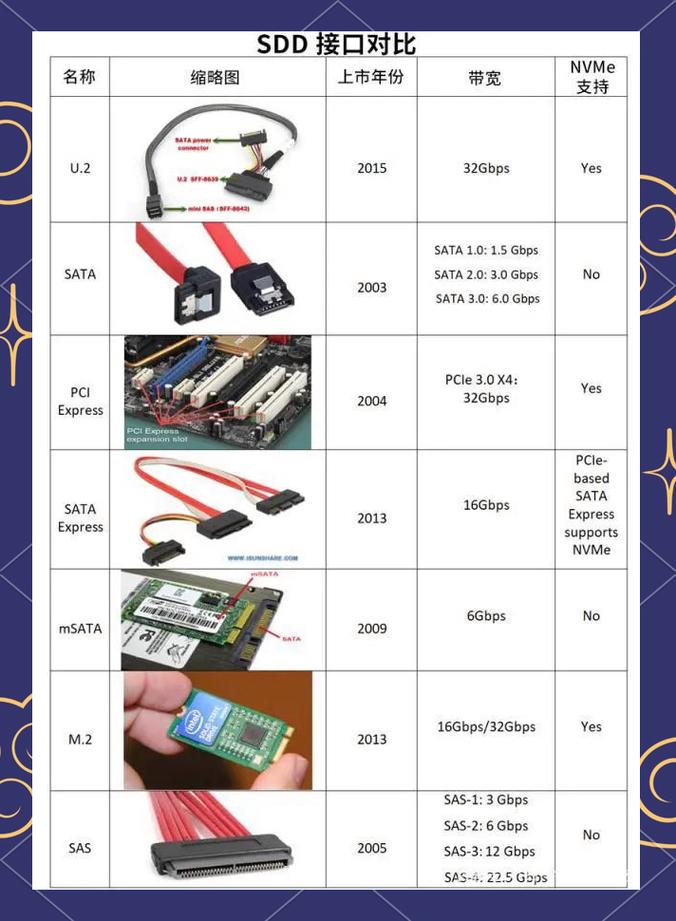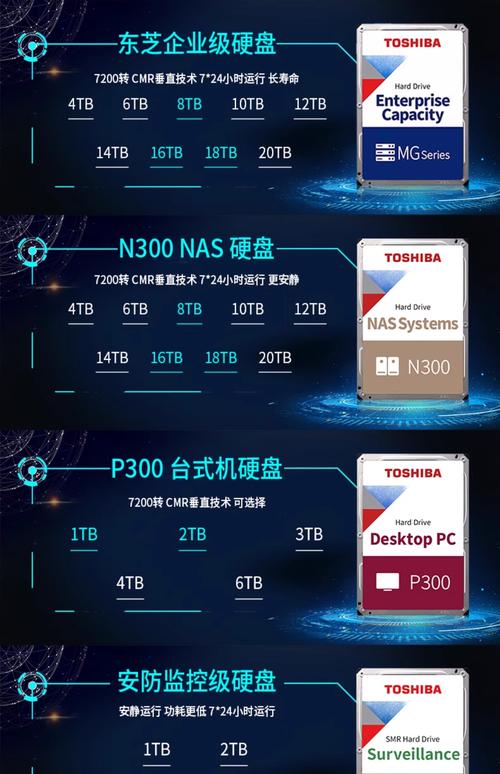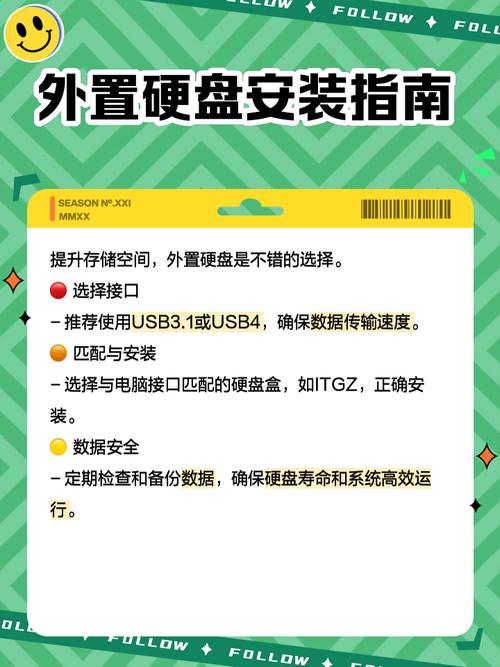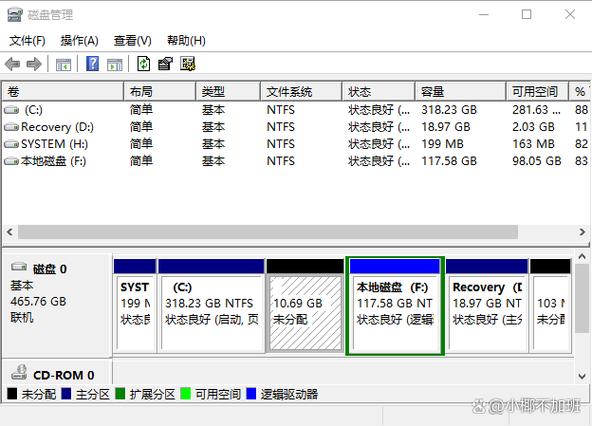固态硬盘的SSD性能大幅提升了电脑的运行速度和用户体验,日常操作也因此变得更加流畅。若想进一步提高SSD固态硬盘的运行速度,就必须具备充足的专业知识和技能。现在,我就来为大家详细讲解。
选择高性能SSD
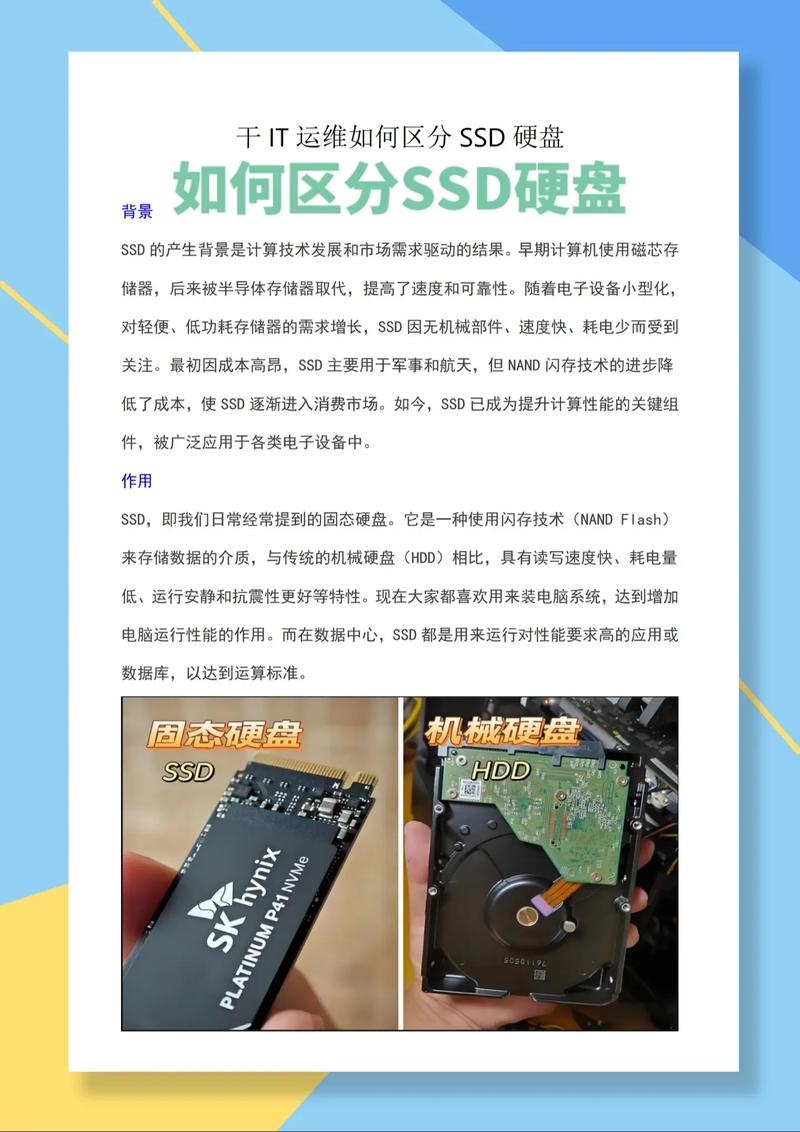
选择固态硬盘时,读写性能至关重要。以三星的980PRO和西部数据的SN850X为例,这两款硬盘在读写速度方面均有上乘表现。三星980PRO的持续读取速率可达7000MB/s以上,其写入速度同样令人满意。一般来说,读写速度越快,电脑启动软件和执行文件所需时间就越少。此外,还需注意接口的不同类型,其中NVMe接口的固态硬盘在速度上明显超越了SATA接口,这样的差异能够有效地提升电脑的性能表现。

同时,我们要留意品牌和存储量的问题。知名品牌的商品质量和售后服务通常更有保障,例如三星、英特尔等。对于普通办公用户而言,256GB的固态硬盘容量通常足以满足操作系统和常用软件的安装需求。若要运行大型游戏或进行高清视频编辑等操作,那么512GB或更大容量的固态硬盘会更加适宜。搭载大容量缓存的固态硬盘在处理复杂数据传输任务时表现得尤为出色,并且能够有效提高系统的反应速度。
优化BIOS设置
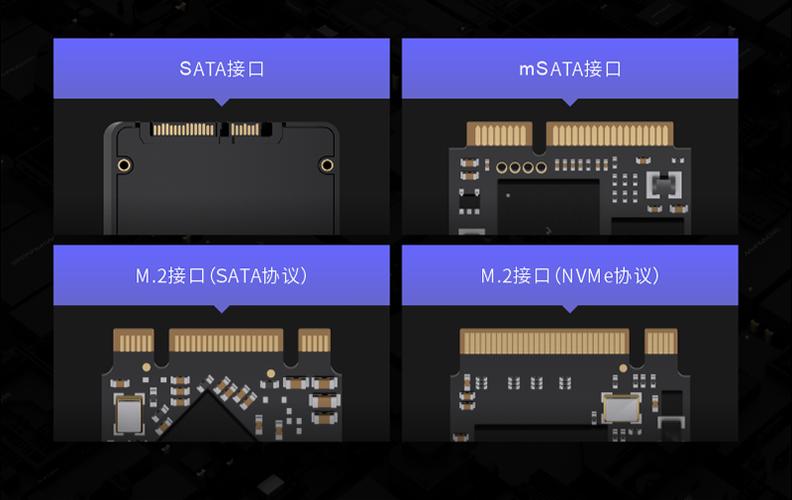
BIOS的相应设置对固态硬盘的表现有明显的效果。启动电脑后,进入BIOS界面,得先在“启动”标签页里找到安全启动的选项,并建议将其关闭,这样系统能更顺畅地识别和运行固态硬盘。此外,在“存储”标签页里,还需将启动模式调整为UEFI模式。使用UEFI启动模式有助于加快系统开机速度,并且能够与固态硬盘的高速读写能力相契合。在BIOS设置中,部分选项能够增强固态硬盘的性能,一旦激活这些选项,固态硬盘的表现将得到显著提升。不过,在启用这些功能之前,一定要仔细阅读官方提供的说明资料,确保这些功能与您所用的固态硬盘型号相兼容。
硬盘的休眠模式也需要调整。在长时间没有进行读写操作的情况下,硬盘会自动转入休眠模式以节省电力。不过,唤醒硬盘时会有一定的延迟。我们可以在BIOS设置里延长硬盘的休眠时间,或者直接关闭这一功能,这样可以减少频繁唤醒对整体性能和用户体验的不利影响。设置完毕后,请确保保存更改,并退出BIOS界面。退出后,留意观察电脑性能是否有所改善。
启用AHCI模式

开启AHCI模式能全面体现固态硬盘的高速读写能力。首先,您需进入BIOS设置页面,查找“集成设备”或“基本CMOS设置”选项。然后,将“SATA模式”选项更改为AHCI。若您的系统之前运行在IDE或RAID模式下,请选择AHCI模式。请注意,不同型号的主板在BIOS设置中的选项布局和命名可能不尽相同,因此建议您查阅主板使用手册来获取具体信息。完成设置后,务必要保存更改并退出,随后重启计算机,系统会自动安装AHCI驱动。对于某些电脑,您可能需要从官方网站下载针对您主板及操作系统的AHCI驱动,这样才能顺利完成驱动程序的安装。
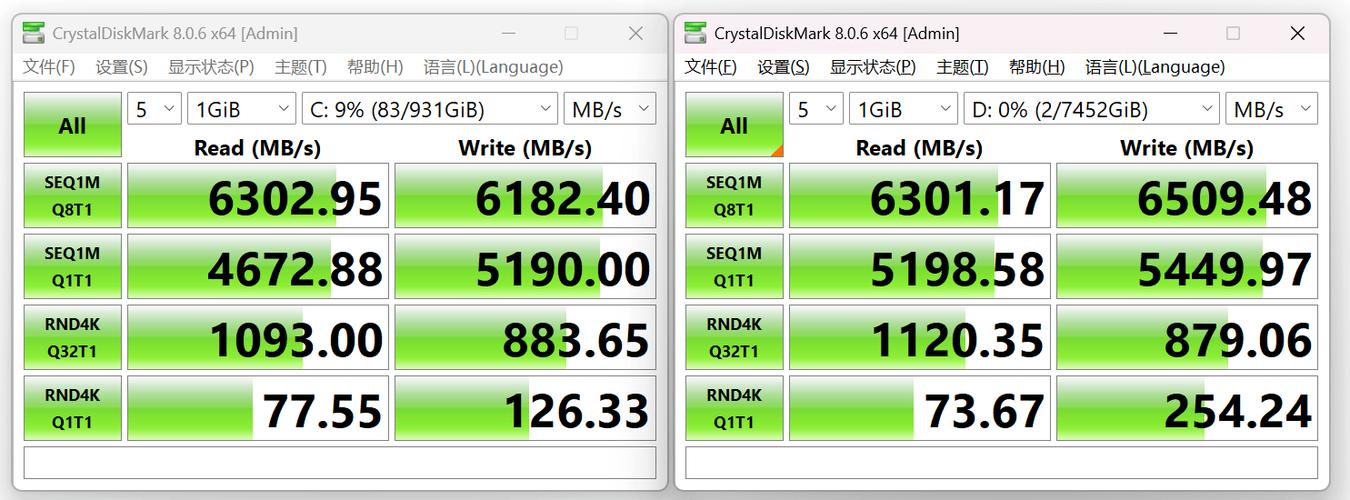
开启AHCI模式,SSD便可以激活NCQ(原生命令队列)功能,进而对数据读写指令进行重新排序并执行。这一功能显著提升了SSD的读写性能和响应速度。一旦开始使用,文件复制的速度和系统启动的效率都会有所提高,而且还能保证数据传输的稳定性,降低数据丢失的可能性,同时也能减少对固态硬盘性能的消耗。
定期磁盘清理

清理磁盘操作能将SSD中的无用信息移除,从而实现扩充存储容量和提升系统运行速度的目标。电脑的操作系统自带了专门的磁盘清理工具。用户只需打开“此电脑”,对SSD所对应的磁盘进行右键操作,选择“属性”选项,随后在弹出的窗口中查找并点击“磁盘清理”。扫描完成工具后,用户应当挑选出那些要清理的文件,比如临时文件、回收站里的资料以及系统更新的备份等,这些文件通常占用了很多固态硬盘的空间,还可能减缓系统的运行效率。确认选择后,点击“确定”按钮,清理工作便可以开始了。
经常使用第三方磁盘清理软件进行深度清理,这样能带来更明显的效果。比如,CCleaner能细致地扫描系统各个部分,全面清除浏览器缓存和注册表中的多余信息。通过定期清理和优化磁盘,我们不仅能获得更多存储空间来应对紧急的数据存储需求,还能保证固态硬盘(SSD)持续高效地运行。
关闭系统索引
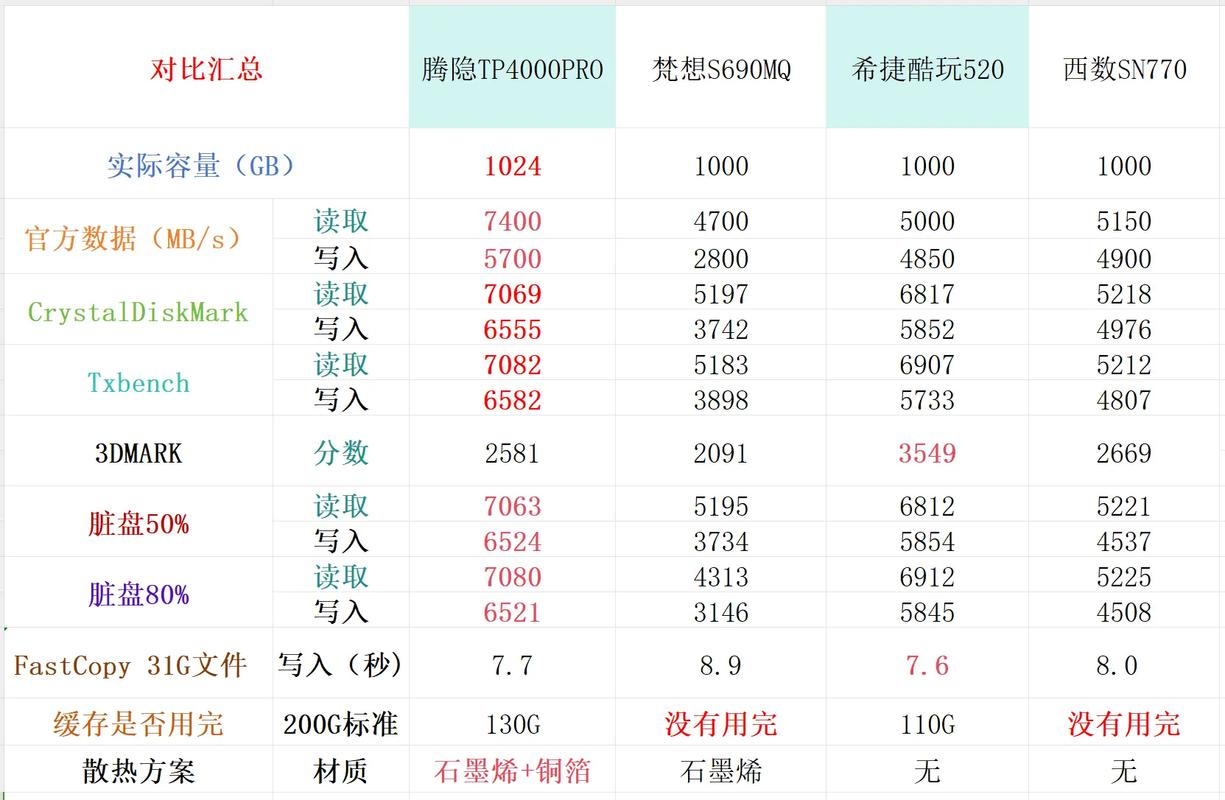
系统索引虽有助于简化文件查找流程,但会占用SSD中不少系统资源与存储空间,这可能会影响其运行速度。所以,通常情况下,我们建议您关闭它。您可以在“控制面板”里找到“索引选项”,点击进入后,接着点击“修改”按钮。在弹出的窗口里,取消勾选位于SSD分区前的复选框,最后点击“确定”完成操作。因此,系统不会为这个固态硬盘分区生成索引。在日常生活中,若需查找文件,我们可以使用系统自带的搜索功能,通过指定路径或文件名进行精确搜索;即便没有索引,也能快速找到所需的文件。
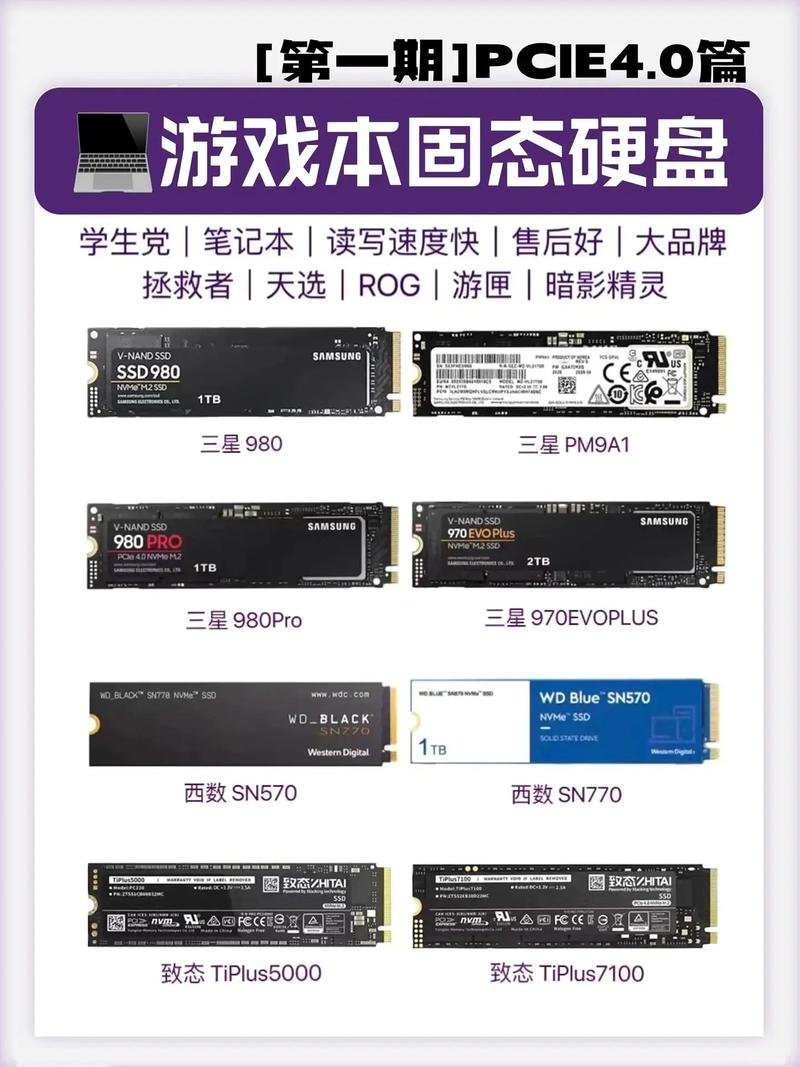
关闭索引功能可以减少SSD的频繁读写操作,这有助于减轻其写入压力和降低磨损,进而提高读写速度并延长使用寿命。此外,这样做还能优化系统资源的分配,使SSD能更集中精力处理关键数据的读写,进而提升系统的整体性能。操作完成后,需留意系统运行状态和文件搜索效果,并根据实际情况进行相应调整。
避免碎片整理

与传统机械硬盘不同,SSD固态硬盘无需进行碎片整理操作。这是因为其存储机制与机械硬盘有着本质的区别,数据是直接存储在闪存芯片中的。而且,它通过闪存转换层(FTL)技术来管理数据。对于SSD来说,进行碎片整理不仅没有实际的好处,还可能产生不利影响。经常进行整理会导致SSD的写入次数增多,这样就会加速闪存芯片的老化与磨损,从而缩短其整体的使用期限。
现代操作系统普遍拥有自动优化的功能,这些功能可以有效地对固态硬盘中的数据存储和读取进行管理。在系统运行期间,它们会自动解决数据分布和存储的问题,以此保障固态硬盘的高效运行。所以,一般情况下,不需要用户手动进行碎片整理操作。在日常生活里,我们得重视对固态硬盘文件存放方式的科学安排,依照文件夹进行有序存放,这样可以减少无谓的数据迁移和覆盖,进而有效减少碎片出现的几率。
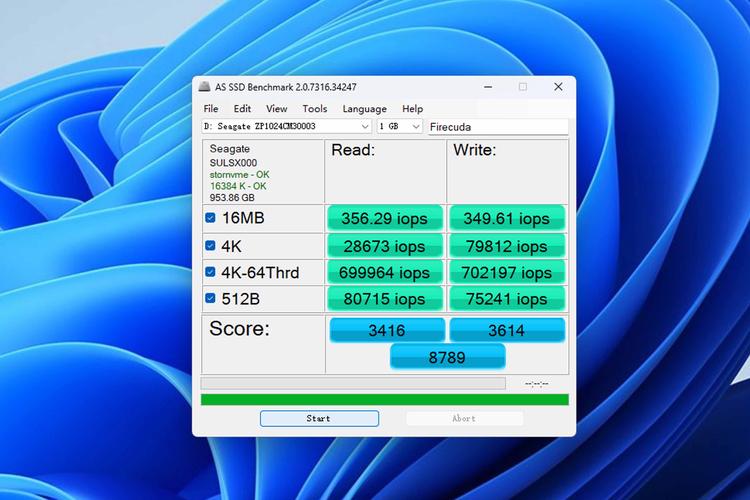
使用SSD固态硬盘时,你是否曾遭遇过速度提升的难题?欢迎在评论区具体阐述你所面临的问题,同时别忘了给我们点个赞,并将这篇文章分享出去!